windows10下使用酷我音乐盒签到的方法
酷我音乐盒的功能十分强大,能够给我们带来很棒的听觉体验。而且酷狗音乐盒还支持通过签到来获取积分,积分则能够兑换各种精美礼品。那么我们该如何进行签到呢?下面小编给大家分享下win10系统中使用酷我音乐盒签到的方法。
推荐:win10系统下载64位
步骤如下:
1、在win10系统中中打开酷我PC版,在打开界面,右上角有登录按钮。
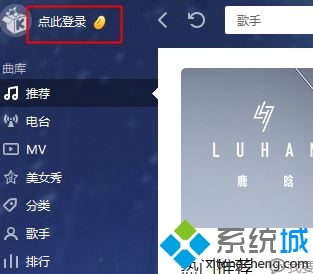
2、点击登录。选择自己的登录方式。
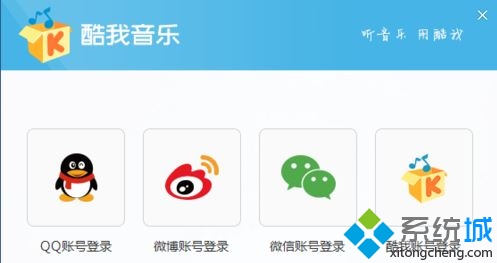
3、输入账号登录成功后,在右上角可以看到用户名,鼠标放到用户名上几秒就可以看到签到的按钮,点击即可进行签到。
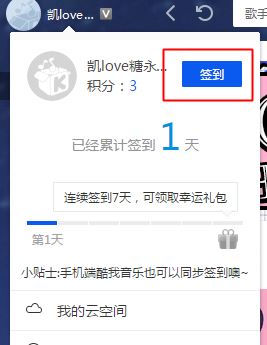
以上就是win10系统酷我音乐盒签到的具体方法介绍了。若是你也有同样需求的话,不妨按照上述方法操作看看!
相关教程:酷我试听缓存iperf使用方法windows关闭酷我音乐盒更新酷我音乐怎么定时关闭我告诉你msdn版权声明:以上内容作者已申请原创保护,未经允许不得转载,侵权必究!授权事宜、对本内容有异议或投诉,敬请联系网站管理员,我们将尽快回复您,谢谢合作!










